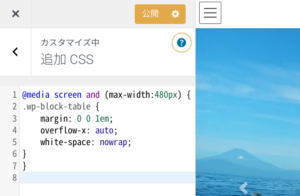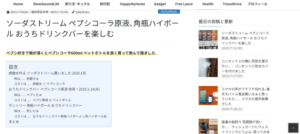Googleアカウントの生年月日を13歳未満としてしまった時のファミリーリンク解除方法
上さんとのスケジュール等の共有アカウントを使っていてペットの名前を付けて居たのですが、新しくペットを迎えて名前を変えるついでに生年月日も新しいペットの生まれた日にして見たら...お子様モードになってしまい、ファミリーリンクと言うソフトで保護者モードで管理するようになってしまった😓
目次
生年月日を戻せない
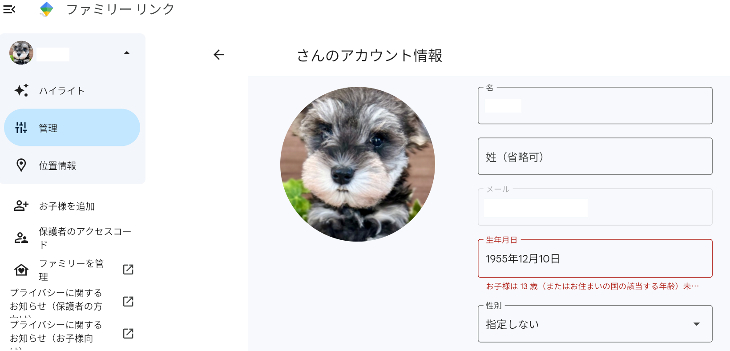
お子様モードに入るとgoogleアカウントの生年月日を元に戻せないようだ...
お子様モードの弊害
androidTVで『googleアシスタントでリクエストを処理することができません』と結構、表示されてテレビを見るのに邪魔です😓

お子様モードのgoogleアカウントがあると他のgoogleアカウントを削除するように📱スマホに通知が頻繁に来ています😓
ファミリーリンク管理対象から外す
保護者の方に停止してもらう場合
保護者の方が自分の端末を使って、ファミリー リンクに設定した管理機能をオフにした場合、あなたの端末はロックされません。管理機能をオフにするには、保護者の方に次の手順を行ってもらってください。ファミリー リンク ファミリー リンク を開きます。
管理機能を設定した場合の仕組み – Google For Families ヘルプ より引用
管理を停止するお子様を選択します。
[管理] 次に [アカウント設定] 次へ [アカウント情報] 次へ [管理機能を停止] をタップします。
とありましたが、[管理機能を停止]と言うボタンが何度も色々やっても...表示しない🤔
[アカウント削除]しかない...アカウント削除したら共有スケジュールとか消えてしまうのではぁ😓
保護者でも13歳以上に誕生日を変えられない
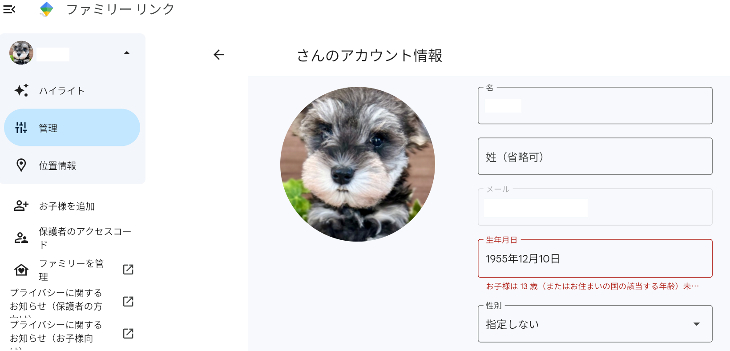
13歳以上にしようとすると赤くメッセージが出て変更できない🤔
お子様モードでは本人が生年月日を変えられない
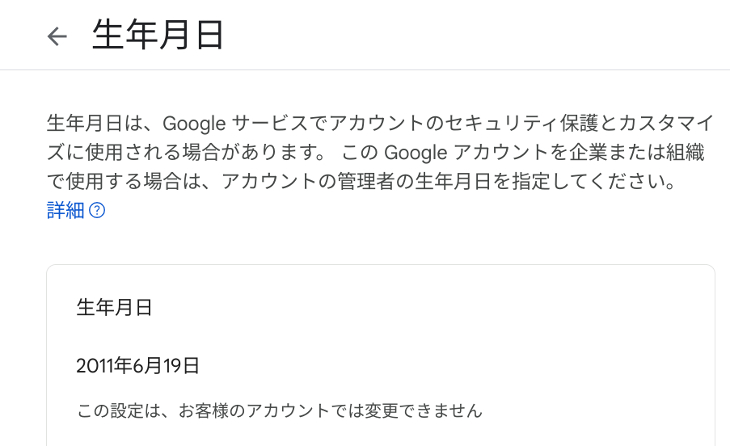
お子様のアカウントで入って生年月日は変更できない...
誕生日を13歳前日に変更、1日待って満13歳になってから自己管理する
ファミリー リンクでアカウントが管理されているお子様が 13 歳(またはお住まいの国の該当する年齢)になると、アカウントの管理方法を次のどちらかに決めることができます。
お子様自身で Google アカウントを管理する
13 歳(またはお住まい国の該当する年齢)以上のお子様に対する保護者向け管理ツールを設定するお子様が 13 歳(またはお住まいの国の該当する年齢)以上で、管理機能が設定されているアカウントを使用している場合、お子様はいつでも管理機能を停止できます。
お子様が 13 歳(またはお住まいの国の該当する年齢)になったときの Google アカウントの管理について – Google For Families ヘルプ より引用
と言うことだったので、親のアカウントで子供モードの生年月日を13歳前日に設定して翌日、満13歳になれば自分で管理機能を停止できるのかなぁ...
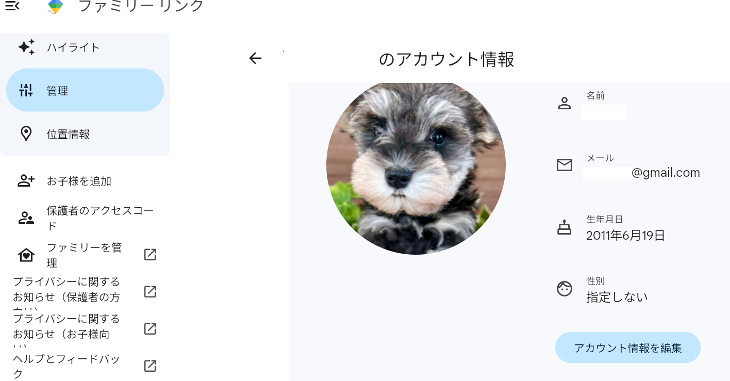
と言うことで13歳前日に設定して置きました。
翌々日『子ども向け Google アカウントの解除手続きのお知らせ』と✉メールが来ました。
メール内の[手続きを開始する]リンクをタップすると...

とまた出るので...メイン📱スマホを子供アカウントのみにするには、怖かったので、タブレットを子供アカウント以外のGoogleアカウントを削除して子供用にしてから、再度、メール内の[手続きを開始する]リンクをタップすると...

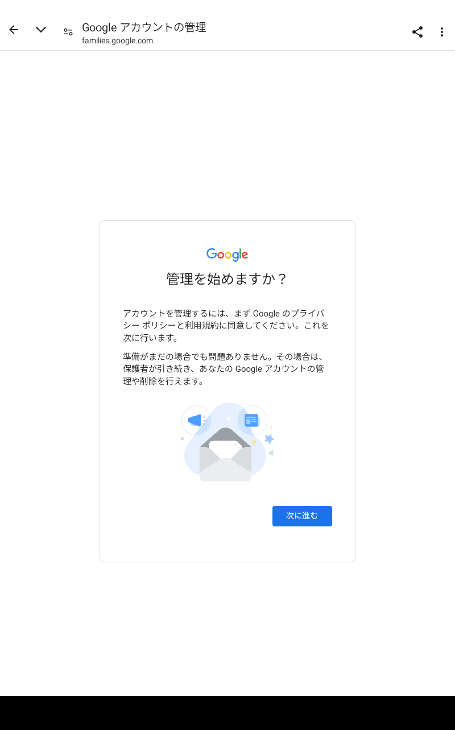

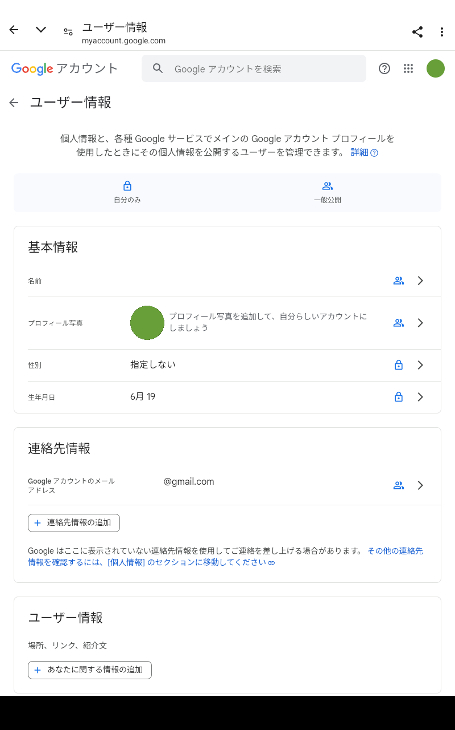
13歳以上になった子アカウントであれば生年月日が変更できましたぁ😁
アカウント削除で良かった
ファミリーリンクからも外れていました。
ファミリーリンクの管理対象から[アカウント削除]でも良かったかもしれないが...ちょっと怖かったので、回りくどい手で成功ぉ😁
まとめ
Googleアカウントの生年月日は13歳未満にすると子供モードになるので気を付けましょう😁